Sådan ruller du tilbage til iOS 10 (Hvis du bruger iOS 11 Beta)

Så du har installeret iOS 11 betaen og du elsker det ikke godt. Intet problem, fordi du kan rulle lige tilbage til iOS 10.
RELATED: Sådan installeres iOS 11 Beta på din iPhone eller iPad
Bemærk dog, at dette vil tørre din enhed helt, hvilket kunne udgøre et problem. Lad os sige, at du ikke fulgte vores råd til at gøre en fuld backup, før du springer i iOS 11 beta. Hvis du nedgraderer til iOS 10, kigger du i så fald på en komplet enhedstørring, og alle data, du ikke har sikkerhedskopieret på en anden måde (som billeder kopieret til din computer uden for iTunes eller iCloud), slettes .
Derudover, uanset om du sikkerhedskopierede enheden, da den var på iOS 10, vil eventuelle ændringer eller data, der er oprettet på din telefon mellem iOS 11 beta-opdateringen og tilbagekaldelsen gå tabt.
Hvis du spillede bare med iOS 11 beta på en ekstra enhed, det er ikke så meget. Hvis du på en eller anden måde har fundet dig selv i den uundgåelige position for at installere iOS 11 beta på din primære enhed og , har du ikke sikkerhedskopieret det først, men du vil måske overveje at bare chugging sammen med iOS 11 for at spare dig selv de tabte data.
Endelig vil denne vejledning kun hjælpe dig med at nedgradere fra iOS 11 beta til iOS 10.3.3, og den fungerer kun indtil offentlig offentliggørelse af iOS 11. Derefter, Apple vil stoppe med at underskrive ældre iOS firmware-versioner, og du kan ikke nedgradere til dem.
De advarer væk, lad os hoppe lige ind i den ret nemt tilbageføringsproces.
Hvad du behøver
At følge med i dag, du har brug for et par ting. Du skal bruge din enhed, et USB-datakabel til den pågældende enhed, en opdateret kopi af iTunes, og du skal downloade den relevante iPSW-fil til din enhed. For de ukendte iPSW-filer er firmwarefilerne til iOS-enheder. Hvis du bruger en iPSW-fil til at nulstille eller gendanne din enhed, er det som at udføre en komplet fabriksåbning.
Alle filer, der er angivet nedenfor, organiseret af enhedsmodellen, er hostet direkte af Apple. Vi har kun organiseret de direkte links til brugervenlighed. Når du er klar til at rulle tilbage, skal du downloade den tilsvarende iPSW-fil til din enhed. Er du usikker på, hvilken fil du skal downloade til din enhed? Kontrollér modelnummeret på sagen og brug denne iOS-enhedsliste for at bekræfte hvilken enhed du har.
iPhone iPSW-filer:
- iPhone 7
- iPhone 7 Plus
- iPhone 6s
- iPhone 6s Plus
- iPhone 6
- iPhone 6 Plus
- iPhone 5s
- iPhone SE
- iPhone 5c
- iPhone 5
iPad iPSW Filer:
- iPad Pro (12,9 tommer) )
- iPad Pro (9,9 tommer)
- iPad Pro (10,5 tommer)
- iPad Pro (9,7 tommer)
- iPad (9,7 tommer)
- iPad (4. generation)
- iPad Air 2
- iPad mini <
- iPad mini 3
- iPad mini 2
- iPod Touch iPSW-filer:
iPod touch (6. generation)
- Efter omhyggeligt at bekræfte hvilken iPSW-fil du har brug for til din enhed, download filen til din computer og gå videre til næste afsnit.
Sådan rulles din enhed tilbage til iOS 10
Først, hvis du har aktiveret "Find min iPhone "-funktionen til din iPhone eller iPad, skal du først slukke for den pågældende funktion. Du skal gøre dette fra iPhone eller iPad selv. Gå til Indstillinger> [Dit navn]> iCloud> Find min iPhone eller Find min iPad og sørg for, at funktionen er slukket.
Med iPSW-filen i hånden skal du tilslutte din iOS-enhed til din pc eller Mac med USB-kablet og ild op iTunes. Inden for iTunes skal du klikke på enhedens ikon (placeret øverst til venstre og fremhævet i skærmbilledet nedenfor).
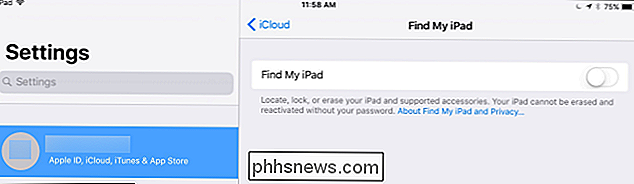
På enhedens "Oversigt" -side (standardvisningen) skal du finde knappen "Gendan [Enhedsnavn] ..." i oversigtspanelet. Tryk og hold tasten Option (Mac) eller Skift (Windows) nede, og klik på knappen. Du
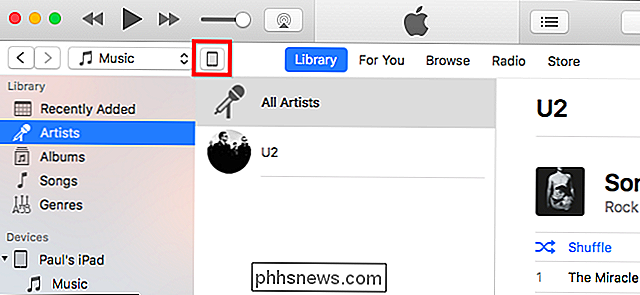
skal trykke på tastaturet, mens du klikker på knappen for at indlæse filbrowseren for at vælge en brugerdefineret gendannelsesfil. Hvis du ikke gør det, tillader iTunes kun dig at vælge fra lokale sikkerhedskopier, du har lavet. Når du klikker på Gendan-knappen, skal du
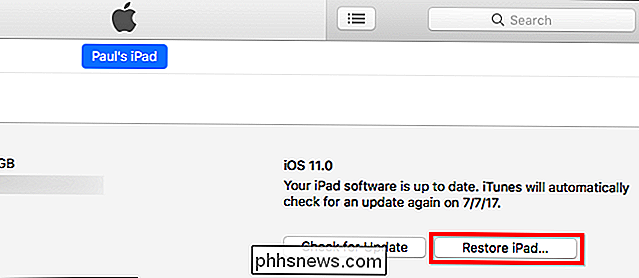
vil ikke blive bedt om at sikkerhedskopiere din enhed, få data fra det eller advaret på nogen måde. Formodningen er, at du ved, hvad du gør, fordi du kender denne superhemmede nøglekombination. I den filbrowser, der dukker op, skal du navigere til iPSW-filen for din enhed på det sted, hvor du gemte downloaden. Vælg det (sørg for, at hvis du har flere enheder, skal du vælge den korrekte enhed for den enhed, du er ved at tørre og genoprette) og derefter klikke på "Åbn" for at starte processen.
Klik på "Gendan" for at fortsætte og slette indholdet på din iPhone eller iPad.
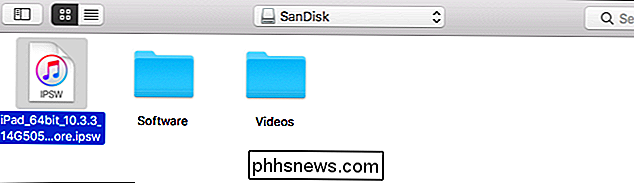
Hvis du ser en fejlmeddelelse i stedet, downloadede du sandsynligvis den forkerte iPSW-fil til din enhed.
Når du har klikket på "Gendan", er det gået tid: din iOS-enhed bliver slettet og iOS-softwaren bliver nedgraderet fra iOS 11 Beta til iOS 10.3.3. Når processen er færdig, starter din enhed igen, som om du lige har tændt den for første gang, velkommen skærm og alt. På det tidspunkt kan du enten starte med en helt frisk kopi af iOS 10, eller du kan kopiere din gamle iOS 10-backup (hvis du har lavet en) fra iTunes eller iCloud.
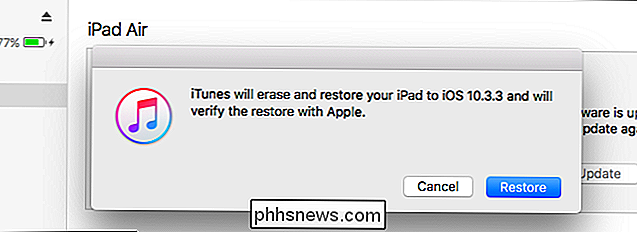
Hvis du lavede en backup i iTunes, spørger iTunes dig hvis du vil gendanne denne sikkerhedskopi til din enhed lige efter at det er færdig med at installere iOS 10. Vælg sikkerhedskopien og klik på "Fortsæt" for at gøre det.
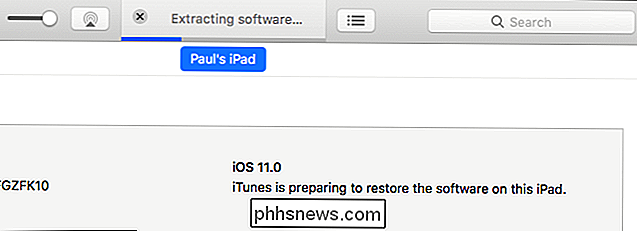
På dette tidspunkt er det med en frisk installation eller din gamle iOS 10-backup gendannet , du er tilbage på iOS 10 og kan blive der så længe du vil. Du vil dog sandsynligvis opgradere til iOS 11, når den endelige, stabile version udgives senere i 2017.
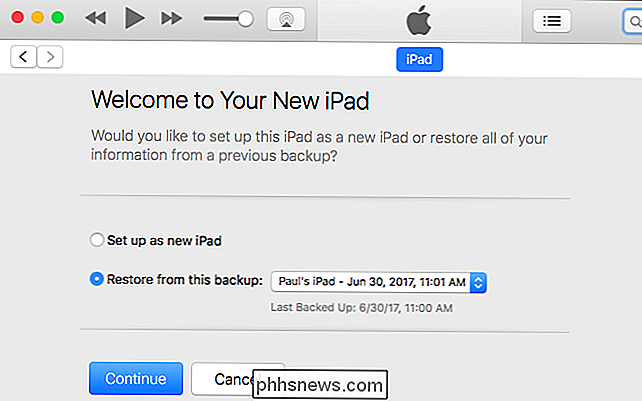

M-cli forenkler macOS 'bedste terminalkommandoer til begyndere
Du kan gøre meget med macOS Terminal, men kommandoerne er tilbøjelige til at være obtuse. Et gratis program kaldet m-cli regner sig selv med en schweizisk hærkniv til macOS, og det gør mange af disse skjulte kommandoer meget lettere at lære og opdage. Terminalkommandoer er sjældent intuitive. Hvis du f.

Sådan får du nogen til at bruge din computer uden at give dem adgang til alle dine ting
Hvis du lader nogen bruge din computer, kunne de få adgang til dine gemte adgangskoder, læse din email, adgang alle dine filer og meget mere. I stedet for at kigge over skulderen skal du blot bruge dit operativsystems gæstekontofunktion. Gæstekonti findes på alle desktop-operativsystemer - fra Windows og Mac til Ubuntu, Chrome OS og andre Linux-distributioner.



